金山WPS如何设置文档分享操作权限 打开文档后点击右上角“分享”按钮,在弹窗中选择“创建并分享”。接着在新弹窗页面点击权限设置图标,于下拉菜单中设置文档权限,如将文档分享权限设为“获得链接的任何人仅查看”,然后通过复制链接的方式进行分享,这样获得链接的人就只能查看该文档,无法进行其他操作。下面是小编精心整理编写的关于“ 金山WPS如何设置文档分享操作权限 ”的详细教程,请大家仔细阅览学习:
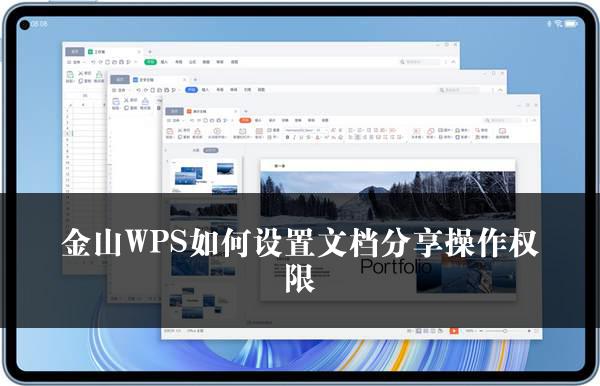
金山WPS如何设置文档分享操作权限
在日常的文档处理中,我们常常需要进行文档的分享操作。下面将为您详细介绍如何使用金山WPS进行文档分享并设置权限。
1、打开金山WPS文档,您会看到文档界面。接下来,在文档右上角找到「分享」按钮,并点击它。此时,系统会弹出一个窗口。
2、在弹出的窗口中,您可以看到「创建并分享」的选项,点击该选项。
3、随后,会进入一个新的弹窗页面。在这个页面上,您需要找到权限设置的图标并点击。
4、点击权限设置图标后,会出现一个下拉菜单,在这个下拉菜单里,您可以选择文档的权限。比如,我们可以将文档的分享权限设置为「获得链接的任何人仅查看」。
5、当我们完成权限设置后,通过复制链接的方式将文档分享出去。这样,获得该链接的任何人都只能查看这个文档,而无法进行其他操作。
通过以上步骤,我们可以轻松地使用金山WPS完成文档的分享并设置相应的权限。这种操作方式不仅方便快捷,而且能够有效地保护文档的安全性和隐私性。在实际应用中,我们可以根据自己的需求灵活选择文档的分享权限,以满足不同的工作和学习需求。
总之,金山WPS的文档分享和权限设置功能为我们的工作和学习带来了很大的便利。希望以上内容对您有所帮助。
关于《金山WPS如何设置文档分享操作权限》这篇文章的具体内容就介绍到这里,希望能对大家有所帮助。更多相关资讯和教程请关注 wps自学网-wps office下载!

